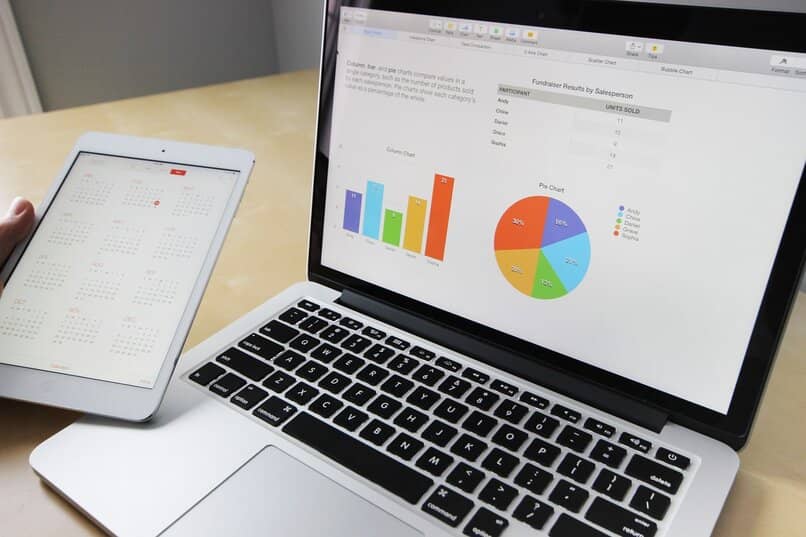
Jednym z najczęściej pojawiających się problemów podczas drukowania w programie Excel jest to, że jeśli zalecane ustawienia nie są używane, mogą pojawić się problemy, które powodują, że arkusze wyjdzie kompletny i ze wszystkimi przechwyconymi informacjami. Co może być bardzo frustrujące dla osób, które muszą dokładnie odtworzyć wydrukowany dokument i nie mają pojęcia, jak to zrobić.
Z tych wszystkich powodów dzisiaj nauczymy Cię właściwego sposobu, abyś nie przedstawiał już żadnego rodzaju niedogodności podczas drukowania Twoje podstawowe lub kołowe wykresy, określone obszary tabeli lub kilka arkuszy treści jednocześnie, dzięki czemu nauczysz się konfigurować projekt strony zgodnie z bieżącymi potrzebami, które przedstawiasz.
Prawidłowy sposób konfiguracji arkuszy w Excelu podczas drukowania
Jeśli chcesz wydrukować arkusz lub książkę book kompletne i ze wszystkimi zebranymi informacjami, trzeba odpowiednio skonfigurować arkusz, dlatego ustalenie marż jest niezwykle istotnym czynnikiem do realizacji tego celu. Musisz więc dostosować go za pomocą zakładki Projekt strony, która znajduje się w górnym panelu narzędzi, a następnie kliknąć opcję Marginesy.
Następnie zostanie wyświetlona lista z tymi, które są już domyślnie predefiniowane w programie; jeśli wolisz, aby wszystko było bardziej spersonalizowane, możesz you oddziel je ręcznie przejdź do wyboru niestandardowych marginesów i dostosuj wszystko tak, jak najbardziej Ci odpowiada. W ten sposób będziesz mógł modyfikować nagłówki i stopki dokumentu, a także ogólnie projekt marginesów.
Jak zmienić orientację i podziały stron w dokumencie
Aby zawartość Twojego dokumentu była lepiej widoczna podczas drukowania, najbardziej idealną rzeczą jest to zmienić orientację arkusza na poziomą, więc musisz ponownie przejść do zakładki Układ strony i stamtąd wybrać Orientację, aby ją zmienić.
Jeśli chodzi o podziały stron, pozwalają one uporządkować dokument w przypadkach, gdy treść jest dość obszerna, Dlatego musisz ich użyć i w tym celu musisz przejść do pola, w którym chcesz podzielić informacje o twoim dokumencie, a następnie ponownie wejdziesz do zakładki z napisem Page Design i wybierzesz opcję Jumps a następnie Wstaw podział strony, aby można było rozgraniczyć informacje, które chcesz wydrukować.
Instrukcje dotyczące prawidłowego drukowania w programie Excel za pomocą klawiatury
Teraz, gdy nauczyłeś się właściwego sposobu konfigurowania arkusza Excel, musisz wiedzieć, jak poprawnie drukować dokumenty. W przypadku konieczności drukowania sekwencja arkuszy w tym samym czasie, musisz zaznaczyć wszystkie elementy i przejść do zakładki Plik, a następnie opcji Drukuj, aby po naciśnięciu przycisku akceptacji cały wybór został skutecznie uwzględniony.

Podobnie, jeśli nadal nie znasz podstawowych funkcji programu Excel, możesz naciśnij klawisz Shift podczas zaznaczania wszystkiego co chcesz dołączyć do wydruku Twojego dokumentu. W ten sam sposób możesz wydrukować kilka książek jednocześnie, wykonując tę samą procedurę, ale wprowadzając lokalizację książek i klikając prawym przyciskiem myszy, aby je wydrukować.
Jak wydrukować część arkusza w programie Excel
Jeśli potrzebujesz wydrukować tylko część arkusza kalkulacyjnego, musisz wybrać żądane komórki, a następnie przejść do zakładki Plik i kliknąć Drukuj, wtedy będziesz musiał przejść do Konfiguracja, a stamtąd kliknij strzałkę z napisem Drukuj zaznaczenie, aby nie pojawiła się cała zawartość, ale to, co chcesz wybrany wcześniej.
W przypadku, gdy chcesz wydrukować cały arkusz, musisz wykonać tę samą procedurę, ale teraz wybierzesz opcję Drukuj aktywne arkusze. Należy zauważyć, że można zabezpieczyć komórki lub kolumny, aby się nie przesuwały, a tym samym uniknąć problemów, które mogą znaleźć odzwierciedlenie w dokumencie, jeśli chodzi o jego wydruk.

